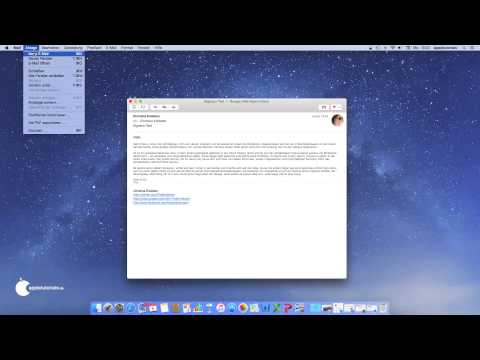In diesem wikiHow zeigen wir dir, wie du auf einem PC oder Mac Audible-Credits bekommst. Audible-Credits sind unabhängig vom Preis für ein kostenloses Hörbuch von Audible gut. Mit einer Audible Gold-Mitgliedschaft erhalten Sie jeden Monat ein Guthaben und mit einer Audible Platinum-Mitgliedschaft jeden Monat zwei Guthaben. Sie müssen bestimmte Voraussetzungen erfüllen, um mehr Audible Credits kaufen zu können. Sie können Ihr Konto auch upgraden, um mehr Credits zu erhalten.
Schritte
Methode 1 von 3: Anmeldung zu einer Audible-Mitgliedschaft

Schritt 1. Rufen Sie in einem Webbrowser https://www.audible.com/ auf
Rufen Sie in Ihrem bevorzugten Webbrowser die Audible-Desktop-Website auf Ihrem Windows- oder Mac-Computer auf.

Schritt 2. Klicken Sie auf Anmelden und melden Sie sich bei Ihrem Audible-Konto an
Es befindet sich in der oberen rechten Ecke der Seite. Melden Sie sich mit der E-Mail-Adresse (oder Mobiltelefonnummer) und dem Passwort an, die Ihrem Amazon-Konto zugeordnet sind. Wenn Ihr Audible-Konto nicht mit einem Amazon-Konto verknüpft ist, klicken Sie auf „Mit einem Benutzernamen anmelden“.
Wenn Sie kein Amazon- oder Audible-Konto haben, klicken Sie auf „Amazon-Konto erstellen“und folgen Sie den Anweisungen, um sich anzumelden

Schritt 3. Klicken Sie auf Ihren Benutzernamen
Klicken Sie auf Ihren Benutzernamen mit der Aufschrift "Hallo, [Name]!" oben auf der Seite. Dies öffnet ein kleines Dropdown-Menü.

Schritt 4. Klicken Sie auf Kontodetails
Es befindet sich im Dropdown-Menü direkt unter Ihrem Namen.

Schritt 5. Klicken Sie auf Kostenlose Testversion starten
Dies ist die orangefarbene Schaltfläche in der Box mit der Aufschrift "Ihre Mitgliedschaft".

Schritt 6. Klicken Sie auf das Optionsfeld für "Bestehende Zahlungsmethode"
Verwenden Sie das Dropdown-Menü, um eine Kredit- oder Debitkarte für Ihr Konto auszuwählen.
Wenn Sie eine neue Zahlung hinzufügen möchten, klicken Sie auf das Optionsfeld für "Neue Zahlungsmethode hinzufügen" und geben Sie Ihre Kreditkarteninformationen in das Formular ein

Schritt 7. Klicken Sie auf Jetzt kostenlose Testversion starten
Dies ist die orangefarbene Schaltfläche unter dem Dropdown-Menü für die Zahlungsmethode. Sie haben sich jetzt für eine Audible Gold-Mitgliedschaft angemeldet und erhalten monatlich ein kostenloses Guthaben.
Methode 2 von 3: Aktualisieren Ihres Mitgliedschaftsplans

Schritt 1. Rufen Sie in einem Webbrowser https://www.audible.com/ auf
Rufen Sie in Ihrem bevorzugten Webbrowser die Audible-Desktop-Website auf Ihrem Windows- oder Mac-Computer auf.

Schritt 2. Klicken Sie auf Anmelden und melden Sie sich bei Ihrem Audible-Konto an
Es befindet sich in der oberen rechten Ecke der Seite. Melden Sie sich mit der E-Mail-Adresse (oder Mobiltelefonnummer) und dem Passwort an, die Ihrem Amazon-Konto zugeordnet sind. Wenn Ihr Audible-Konto nicht mit einem Amazon-Konto verknüpft ist, klicken Sie auf „Mit einem Benutzernamen anmelden“.
Wenn Sie kein Amazon- oder Audible-Konto haben, klicken Sie auf „Amazon-Konto erstellen“und folgen Sie den Anweisungen, um sich anzumelden

Schritt 3. Klicken Sie auf Ihren Benutzernamen
Klicken Sie auf Ihren Benutzernamen mit der Aufschrift "Hallo, [Name]!" oben auf der Seite. Dies öffnet ein kleines Dropdown-Menü.

Schritt 4. Klicken Sie auf Kontodetails
Es befindet sich im Dropdown-Menü direkt unter Ihrem Mitgliedsstatus.

Schritt 5. Klicken Sie auf Mitgliedschaft wechseln
Dies ist die graue Schaltfläche unter Ihren Mitgliedsdetails.

Schritt 6. Klicken Sie bei einer Platinum-Mitgliedschaft auf Auswählen
Eine Platinum-Mitgliedschaft gewährt Ihnen zwei Credits pro Monat statt nur einem. Sie können zwischen zwei Arten von Platinum-Mitgliedschaften wählen:
- Platin monatlich: Sie zahlen monatlich 2 Audible-Credits pro Monat.
- Platin jährlich: Sie zahlen jährlich 2 Credits (etwas günstiger).

Schritt 7. Klicken Sie auf Wechsel bestätigen
Es ist der rote Knopf unter der Bestätigungsnachricht. Ihre Mitgliedschaft wird jetzt mit zusätzlichen Credits aufgewertet.
Methode 3 von 3: Kauf zusätzlicher Audible-Credits

Schritt 1. Rufen Sie in einem Webbrowser https://www.audible.com/ auf
Rufen Sie in Ihrem bevorzugten Webbrowser die Audible-Desktop-Website auf Ihrem Windows- oder Mac-Computer auf.

Schritt 2. Klicken Sie auf Anmelden und melden Sie sich bei Ihrem Audible-Konto an
Es befindet sich in der oberen rechten Ecke der Seite. Melden Sie sich mit der E-Mail-Adresse (oder Mobiltelefonnummer) und dem Passwort an, die Ihrem Amazon-Konto zugeordnet sind. Wenn Ihr Audible-Konto nicht mit einem Amazon-Konto verknüpft ist, klicken Sie auf „Mit einem Benutzernamen anmelden“.

Schritt 3. Prüfen Sie, ob Sie die Anforderungen erfüllen
Sie können keine zusätzlichen Audible-Credits kaufen, es sei denn, Sie erfüllen die folgenden Voraussetzungen:
- Sie müssen eine Audible-Mitgliedschaft haben, die seit mindestens drei Monaten aktiv ist.
- Sie müssen noch ein oder kein Guthaben auf Ihrem Konto haben.
- (Nur Jahrestarife) Sie müssen mindestens 30 Tage vom Fälligkeitstermin Ihrer nächsten Zahlung entfernt sein.

Schritt 4. Klicken Sie auf 3 zusätzliche Credits kaufen
Es befindet sich in der oberen rechten Ecke neben Ihren verfügbaren Credits oben.
Diese Option ist nur verfügbar, wenn Sie die oben genannten Kriterien erfüllen

Schritt 5. Klicken Sie auf Jetzt kaufen
Es ist der rote Knopf unter dem gelben Buchsymbol mit einer 3 darauf. Sie haben jetzt mehr Credits gekauft.
Community-Fragen und Antworten
Suche Neue Frage hinzufügenFrage stellen 200 Zeichen übrig Geben Sie Ihre E-Mail-Adresse ein, um eine Nachricht zu erhalten, wenn diese Frage beantwortet wird. einreichen